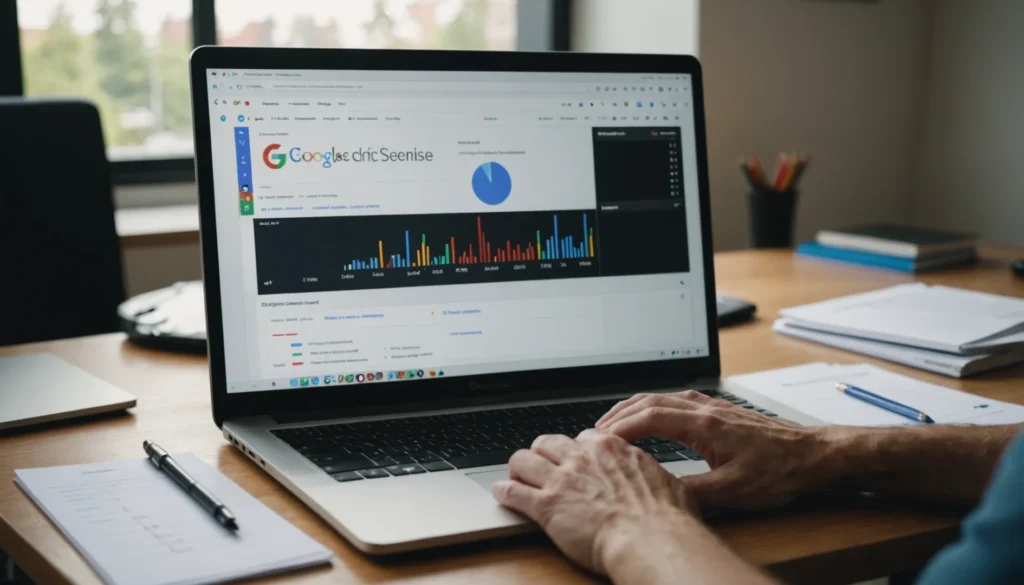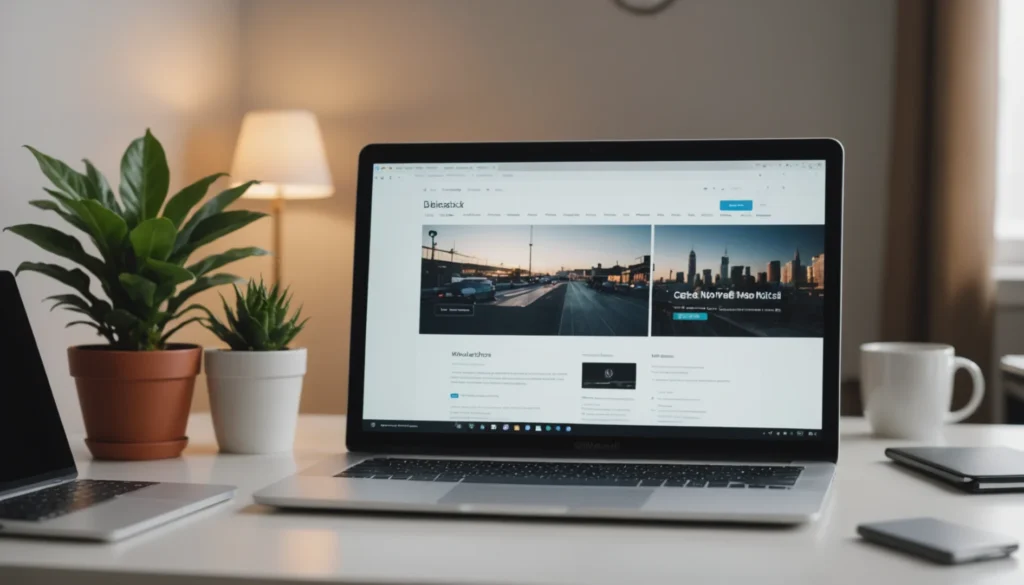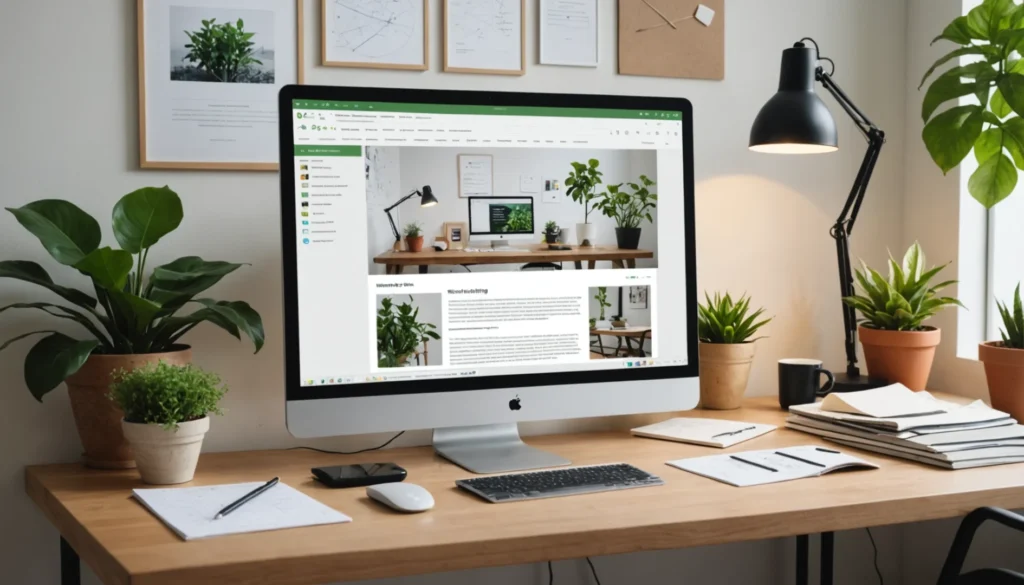Skype for Business permet aux utilisateurs d’activer les conversations à onglets où les discussions sont affichées dans des groupes à onglets au lieu de fenêtres séparées. La fonction de conversation par onglets peut être activée ou désactivée en allant dans Paramètres > Outils > Options > MI et en choisissant ensuite l’option sous la zone « Activation de la conversation par onglets ». En mode de conversation par onglets, lorsque vous fermez l’une des conversations, le programme vous demande si vous souhaitez fermer l’onglet individuel ou fermer tous les onglets. Ce message apparaît chaque fois qu’une conversation par onglets est fermée. L’utilisateur a la possibilité de sélectionner l’option » Toujours fermer tous les onglets » dans la fenêtre d’invite. Dans ce cas, Skype for Business fermera toutes les fenêtres de discussion par onglets à l’avenir lorsque le bouton x de fermeture sera activé, ce qui entraînera la perte de toutes les sessions de discussion de l’utilisateur. De nombreux utilisateurs ont voulu annuler la fonction » Toujours fermer tous les onglets » mais n’ont pas trouvé l’option dans les paramètres. C’est parce qu’il n’y en a pas. Voici donc les étapes à suivre pour annuler la fonction » Toujours fermer tous les onglets » dans Skype pour les entreprises, avec des instructions étape par étape.
Comment annuler le fait de toujours fermer tous les onglets dans Skype pour les entreprises : un guide étape par étape avec des captures d’écran
Étape 1 : Appuyez sur le bouton Démarrer ou sur le bouton de recherche de Windows (Windows 10) et localisez la boîte de recherche.
Etape 2 : Tapez « regedit » dans la boîte de recherche sans les guillemets. Une fois le terme entier tapé, regedit.exe apparaîtra sous Programmes. Cliquez sur regedit.exe.
Étape 3 : Localisez le dossier suivant dans la fenêtre de l’éditeur de registre sous Ordinateur : HKEY_CURRENT_USER. Développez ce dossier en cliquant sur la touche fléchée située à côté ou en double-cliquant dessus.
Étape 4 : Développez les dossiers suivants sous HKEY_CURRENT_USER dans l’ordre : Logiciels > Microsoft > Office > 15.0 > Lync.
Étape 5 : Une fois que vous êtes dans le dossier Lync, recherchez le nom d’utilisateur avec lequel vous vous êtes connecté à l’ordinateur. Ce sera quelque chose comme [email protected]. Développez le dossier avec votre nom d’utilisateur.
Il s’agit du dossier Lync.
Étape 6 : Recherchez un dossier appelé DS sous votre nom d’utilisateur. Cliquez sur le dossier DS et localisez une clé de registre appelée DontShowCWCloseTabQuery. Cette clé de registre est générée une fois que l’utilisateur a choisi de toujours fermer tous les onglets lorsque Skype pour les entreprises l’a invité.
Étape 7 : Cliquez avec le bouton droit de la souris sur la clé de registre DontShowCWCloseTabQuery et cliquez sur Modifier. Cela vous permettra de réinitialiser la valeur de fermeture des fenêtres de discussion par onglets dans Skype for Business. Vous pouvez également supprimer cette clé de registre et cela fonctionnera.
Étape 8 : Une fois que la fenêtre Modifier la valeur DWORD apparaît, changez le champ de données Valeur en 0 au lieu de 1. Cliquez sur OK.
C’est tout ! Vous retrouverez ainsi votre paramètre d’origine pour ne pas toujours fermer tous les onglets dans Skype for Business.
Note : Si vous ne trouvez pas la clé de registre sous le dossier Lync dans la 15.0, cherchez d’autres numéros de version sous Office pour la localiser. Si vous avez besoin d’une aide supplémentaire, n’hésitez pas à laisser un commentaire et j’essaierai de répondre à vos questions.
La clé de registre de la version 15.0 n’est pas disponible.